Voorwaardelijke opmaak van rijen of cellen als twee kolommen gelijk zijn in Excel
In Excel is het vergelijken van twee kolommen en snel identificeren waar hun waarden gelijk zijn een veelvoorkomende behoefte, vooral bij het werken met grote datasets, datavalidatie-taken of reconciliatieklussen. Mogelijk wilt u overeenkomstige cellen of hele rijen markeren om deze visueel gemakkelijk te kunnen herkennen, of u wilt gelijke waarden direct verwerken of selecteren. Deze handleiding biedt meerdere praktische methoden om rijen of cellen te markeren of selecteren wanneer twee kolommen dezelfde waarden bevatten. Hieronder vindt u een samenvatting van de beschikbare oplossingen. Elke methode past bij verschillende use cases - kies degene die het beste bij u past.
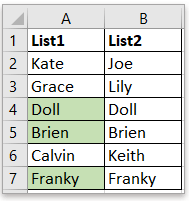
- Voorwaardelijke opmaak van rijen of cellen als twee kolommen gelijk zijn
- Markeer en selecteer cellen als twee kolommen gelijk zijn met Kutools voor Excel
- Markeer cellen waar twee kolommen gelijk zijn met VBA-code
- Gebruik een formulehulpkolom om overeenkomsten te markeren en gelijke paren te filteren
Bij het werken met gegevens in Excel is het vaak handig om de cellen of rijen te markeren waar twee kolommen gelijke waarden bevatten. Voorwaardelijke opmaak in Excel stelt u in staat om die overeenkomstige gebieden automatisch te arceren. Deze visuele aanwijzing maakt het vergelijken van gegevens efficiënter en vermindert het risico dat u overeenkomsten mist, vooral in grote datasets.
Deze oplossing is geschikt wanneer u een puur visuele indicator wilt om gelijkheid tussen twee kolommen te markeren. Het past dynamisch aan wanneer uw gegevens veranderen. Het laat u echter niet toe om de overeenkomstige cellen automatisch te selecteren voor verdere verwerking. Zo kunt u het instellen:
1. Selecteer de eerste lijst met gegevens die u wilt vergelijken met de tweede. Kies bijvoorbeeld bereik A2:A7. Klik vervolgens in het lint op Home > Voorwaardelijke opmaak > Nieuwe regel.

2. In het dialoogvenster Nieuwe opmaakregel, kies Gebruik een formule om te bepalen welke cellen te formatteren uit Selecteer een regeltype. Voer in het tekstvak onder Formateer waarden waarbij deze formule waar is, =$A2=$B2 in.
Tip: Hier zijn A2 en B2 de startcellen voor uw twee kolommen. Zorg ervoor dat uw formule de juiste celverwijzingen gebruikt voor uw bereik. Als uw gegevens bijvoorbeeld beginnen bij rij 3, pas dan de formule dienovereenkomstig aan.
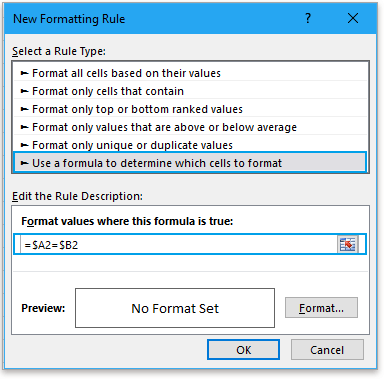
3. Klik op de Opmaak knop in het Nieuwe opmaakregel dialoogvenster. Kies een achtergrondkleur in het Opvullen tabblad van het Celopmaak dialoogvenster om overeenkomstige cellen visueel te markeren.
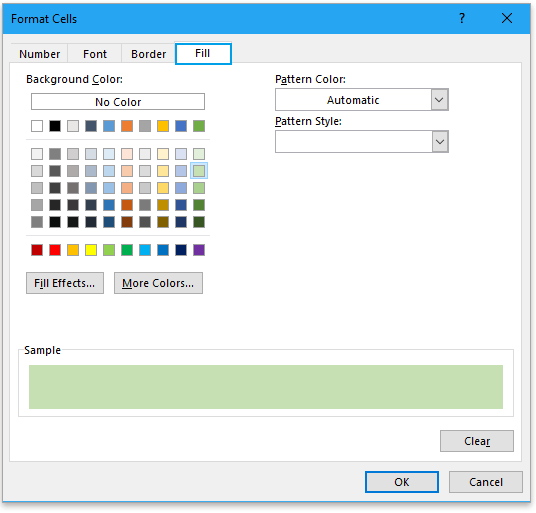
4. Klik OK > OK om uw wijzigingen toe te passen. Excel zal nu automatisch de cellen arceren waar de waarden in de twee kolommen gelijk zijn. Deze opmaak wordt dynamisch bijgewerkt als uw gegevens veranderen.
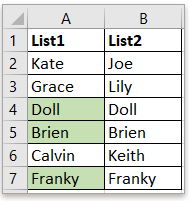
Tip: Als u de hele rij (niet alleen de cel) wilt markeren wanneer de twee kolommen gelijk zijn, selecteert u eerst het gecombineerde databereik voor beide kolommen (bijvoorbeeld A2:B7). Herhaal vervolgens de bovenstaande stappen en zorg ervoor dat uw formule past bij de hele rij. Dit zal de cellen van de rij vullen wanneer de criteria worden voldaan.
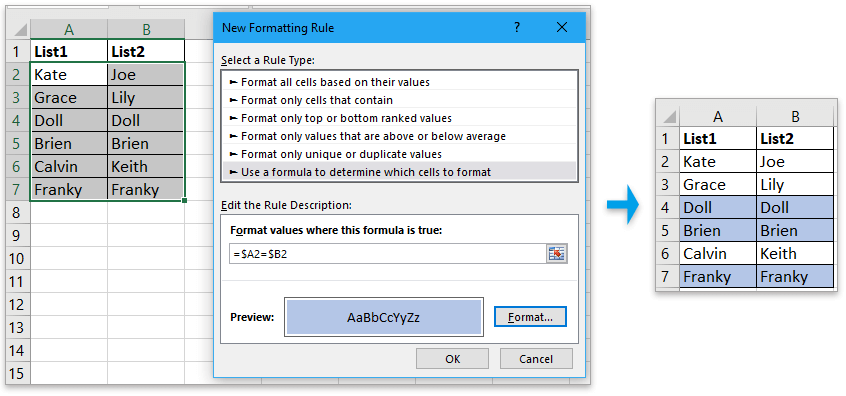
Formulegebaseerde voorwaardelijke opmaak is ideaal wanneer u een continue, dynamische markering wilt terwijl uw gegevens veranderen, maar mogelijk niet geschikt als u de gelijke waarden moet verwerken of extraheren. In dergelijke gevallen kunt u overwegen om de andere onderstaande oplossingen te gebruiken.
In sommige scenario's wilt u niet alleen overeenkomstige cellen markeren, maar ook selecteren voor verdere verwerking (zoals kopiëren, formatteren of analyseren). De functie Cellen vergelijken van Kutools voor Excel maakt dit veel efficiënter dan ingebouwde opties.
Na gratis installatie Kutools voor Excel, kunt u snel identificeren, markeren en eventueel selecteren van overeenkomstige cellen tussen twee kolommen. Deze methode is vooral waardevol wanneer u verdere actie moet ondernemen na het identificeren van overeenkomende gegevens, en biedt flexibiliteit in het rechtstreeks formatteren van resultaten in het werkblad.
1. Selecteer de eerste lijst, selecteer vervolgens de tweede lijst terwijl u de Ctrl toets ingedrukt houdt. Kies vervolgens Kutools > Cellen vergelijken om het dialoogvenster Cellen vergelijken te openen.

2. In het dialoogvenster Cellen vergelijken vink de optie Gelijke cellen aan. Vink ook Vul achtergrondkleur of Vul lettertypekleur aan en kies uw voorkeursmarkeringkleur.

3. Klik OK. De cellen in beide kolommen die gelijk zijn, zullen nu worden geselecteerd en gemarkeerd vanaf de eerste lijst. Dit stelt u in staat om deze cellen direct te verwerken, kopiëren of analyseren.
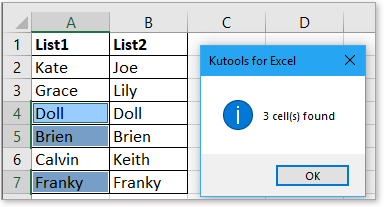
In vergelijking met voorwaardelijke opmaak biedt Kutools ook de extra mogelijkheid om gelijke cellen te selecteren - een groot voordeel voor geavanceerde datataken.
Als uw workflow extra vereisten heeft - zoals het automatisch uitvoeren van acties wanneer twee kolommen gelijk zijn (voorbij de beperkingen van ingebouwde opmaak en selectie) - kan een eenvoudige VBA-macro aanpassing en automatisering bieden. Deze aanpak is geschikt voor gebruikers die cellen willen markeren, rijen selecteren of verdere stappen willen nemen zoals kopiëren, verwijderen of markeren van overeenkomstige records, en is vooral waardevol bij het regelmatig omgaan met grote of dynamische datasets.
1. Klik Ontwikkelaar > Visuele Basic. In het nieuwe Microsoft Visual Basic for Applications-venster kiest u Invoegen > Module. Voer de volgende code in het modulevenster in:
Sub HighlightMatchingSelection()
Dim rng As Range
Dim cell1 As Range, cell2 As Range
Dim i As Long
On Error Resume Next
Set rng = Application.InputBox( _
Prompt:="Please select the two-column range to compare:", _
Title:="Kutools for Excel", Type:=8)
On Error GoTo 0
If rng Is Nothing Then Exit Sub
If rng.Columns.Count <> 2 Then
MsgBox "You must select exactly two adjacent columns.", vbExclamation
Exit Sub
End If
Application.ScreenUpdating = False
For i = 1 To rng.Rows.Count
Set cell1 = rng.Cells(i, 1)
Set cell2 = rng.Cells(i, 2)
If CStr(cell1.Value) = CStr(cell2.Value) Then
cell1.Interior.Color = vbYellow
cell2.Interior.Color = vbYellow
Else
cell1.Interior.ColorIndex = xlColorIndexNone
cell2.Interior.ColorIndex = xlColorIndexNone
End If
Next i
Application.ScreenUpdating = True
MsgBox "Highlighting complete for " & rng.Rows.Count & " rows.", vbInformation
End Sub 2. Om de macro uit te voeren, klikt u op de ![]() knop op de werkbalk van de VBA-editor, of druk op F5. In het promptvenster selecteert u de twee kolommen, klik vervolgens op de OK knop.
knop op de werkbalk van de VBA-editor, of druk op F5. In het promptvenster selecteert u de twee kolommen, klik vervolgens op de OK knop.
Resultaat: Cellen met overeenkomstige waarden in de twee kolommen zullen worden gemarkeerd in geel.
Een andere praktische aanpak is het gebruik van een hulpkolom om te evalueren of twee kolommen gelijk zijn op elke rij. Deze methode is erg flexibel: het stelt u in staat om niet alleen visueel overeenkomsten te zien, maar ook om te sorteren, filteren of verdere verwerking uit te voeren zoals het extraheren, verwijderen of exporteren van rijen. Het is ideaal voor gebruikers die programmatisch met overeenkomende gegevens willen werken of meer geavanceerde logica op de resultaten willen bouwen.
1. In een nieuwe hulpkolom (bijvoorbeeld kolom C), voer de volgende formule in cel C2 in:
=A2=B22. Druk op Enter. Het resultaat zal TRUE zijn als de waarden in kolommen A en B gelijk zijn op die rij, of FALSE als dat niet zo is.
3. Kopieer de formule naar beneden in de hulpkolom tot het einde van uw gegevens door het vulhandvat te slepen of erop te dubbelklikken.
4. Zodra alle resultaten zijn gegenereerd, kunt u de Filterfunctie van Excel (Gegevens > Filter) gebruiken om alleen rijen weer te geven waar de hulpkolom TRUE is (dat wil zeggen, waar twee kolommen overeenkomen). U kunt ook sorteren, niet-overeenkomende rijen verwijderen of verdere analyses uitvoeren indien nodig.
Voorbeeldbestand
Tel/som cellen op kleur met voorwaardelijke opmaak in Excel
In deze handleiding worden enkele handige en eenvoudige methoden uitgelegd om snel cellen op kleur te tellen of optellen met voorwaardelijke opmaak in Excel.
Maak een grafiek met voorwaardelijke opmaak in Excel
Stel bijvoorbeeld dat u een scoretabel van een klas hebt en u wilt een grafiek maken om scores in verschillende bereiken te kleuren, hier introduceert deze handleiding de methode om deze taak op te lossen.
Pas voorwaardelijke opmaak toe voor elke rij
Soms wilt u misschien de voorwaardelijke opmaak toepassen per rij, behalve het herhaaldelijk instellen van dezelfde regels voor elke rij, er zijn enkele trucs om deze taak op te lossen.
Voorwaardelijke opmaak gestapelde staafgrafiek in Excel
In deze handleiding wordt stap voor stap uitgelegd hoe u een voorwaardelijke opmaak gestapelde staafgrafiek maakt zoals in onderstaande schermafbeelding weergegeven in Excel.
Zoek en markeer zoekresultaten in Excel
In Excel kunt u de functie Zoeken en vervangen gebruiken om een specifieke waarde te vinden, maar weet u hoe u de zoekresultaten kunt markeren na het zoeken? In dit artikel introduceer ik twee verschillende manieren om u te helpen zoeken en zoekresultaten tegelijkertijd te markeren in Excel.
De Beste Office Productiviteitstools
Kutools voor Excel lost de meeste van uw problemen op en verhoogt uw productiviteit met 80%
- Super Formulebalk (bewerk eenvoudig meerdere regels tekst en formules); Leeslayout (lees en bewerk eenvoudig grote aantallen cellen); Plakken in gefilterd bereik...
- Cellen/Rijen/Kolommen samenvoegen en gegevens behouden; Celinhoud splitsen; Dubbele rijen combineren en optellen/gemiddelde berekenen... Voorkom dubbele cellen; Bereiken vergelijken...
- Selecteer dubbele of unieke rijen; Selecteer lege rijen (alle cellen zijn leeg); Super Zoeken en Fuzzy Zoeken in veel werkboeken; Willekeurige selectie...
- Exacte kopie van meerdere cellen zonder formuleverwijzing te wijzigen; Automatisch verwijzingen naar meerdere werkbladen maken; Opsommingstekens, selectievakjes en meer invoegen...
- Favoriete en snel formules, bereiken, grafieken en afbeeldingen invoegen; Cellen versleutelen met wachtwoord; Mailinglijst maken en e-mails versturen...
- Tekst extraheren, Tekst toevoegen, Verwijder tekens op een specifieke positie, Spaties verwijderen; Maak en print statistieken per pagina; Converteer tussen celinhoud en opmerkingen...
- Superfilter (filter schema's opslaan en toepassen op andere werkbladen); Geavanceerd sorteren op maand/week/dag, frequentie en meer; Speciaal filteren op vet, cursief...
- Werkboeken en werkbladen combineren; Tabellen samenvoegen op basis van sleutelkolommen; Gegevens splitsen in meerdere werkbladen; Batchconversie xls, xlsx en PDF...
- Draaitabelgroepering op weeknummer, dag van de week en meer... Toon ontgrendelde, vergrendelde cellen met verschillende kleuren; Markeer cellen die een formule/naam bevatten...

- Schakel tabbladbewerking en -lezen in Word, Excel, PowerPoint, Publisher, Access, Visio en Project in.
- Open en maak meerdere documenten in nieuwe tabbladen van hetzelfde venster, in plaats van in nieuwe vensters.
- Verhoogt uw productiviteit met 50% en vermindert honderden muisklikken voor u elke dag!
